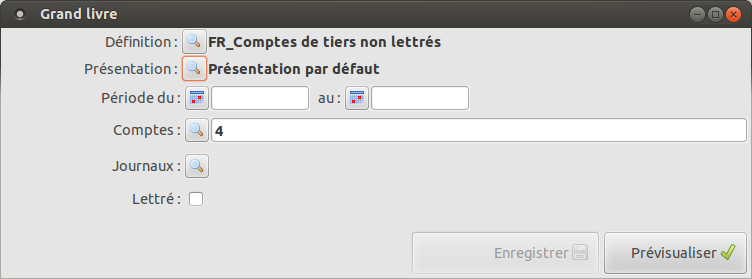Difference between revisions of "Customized Reports/fr"
| Line 1: | Line 1: | ||
| + | {{#customtitle:Editions paramétrables}} | ||
| + | |||
[[Customized Reports|English]] | [[Customized Reports|English]] | ||
== Principe == | == Principe == | ||
| − | Pour toutes les éditions comptables ou autres, il y a, au début du formulaire de lancement, deux champs | + | Pour toutes les éditions comptables ou autres, il y a, au début du formulaire de lancement, deux champs '''Définition''' et '''Présentation''', avec un bouton associé à chacun. |
Si cela vous parait compliqué, vous pouvez ignorer et renseigner les autres paramètres ou laisser les valeurs par défaut. | Si cela vous parait compliqué, vous pouvez ignorer et renseigner les autres paramètres ou laisser les valeurs par défaut. | ||
| Line 9: | Line 11: | ||
Cela sert cependant à enregistrer des types d'éditions pour ne pas avoir à retaper les paramètres à chaque fois, et à pouvoir faire varier la présentation de chaque édition. | Cela sert cependant à enregistrer des types d'éditions pour ne pas avoir à retaper les paramètres à chaque fois, et à pouvoir faire varier la présentation de chaque édition. | ||
| − | [[File: | + | [[File:CustomizedReports_1-fr.png]] |
== Définition == | == Définition == | ||
| Line 18: | Line 20: | ||
Si vous avez rempli le champ pays de votre société, et qu'il existe une définition par défaut pour ce pays et ce type d'édition, c'est elle qui sera retenue. Sinon, ce sera une définition valable pour tout pays. Parfois, pour un bilan par exemple, une telle édition n'existe pas et ne sera proposée qu'à titre d'exemple ou de modèle à retravailler. | Si vous avez rempli le champ pays de votre société, et qu'il existe une définition par défaut pour ce pays et ce type d'édition, c'est elle qui sera retenue. Sinon, ce sera une définition valable pour tout pays. Parfois, pour un bilan par exemple, une telle édition n'existe pas et ne sera proposée qu'à titre d'exemple ou de modèle à retravailler. | ||
| − | Dans l'utilisation courante, les définitions sont enregistrées dans la base de données, de manière à être disponibles et identiques pour tous les postes. | + | Dans l'utilisation courante, les définitions sont enregistrées dans la base de données, de manière à être disponibles et identiques pour tous les postes. Si vous modifiez les autres champs, vous pourrez enregistrer la définition. Si vous fermez la fenêtre et que vous avez modifié, il vous sera proposé d'enregistrer. |
| − | + | Le bouton '''Loupe''' à côté du champ (en version 1.0 uniquement) permet différentes actions sur la définition : | |
| + | * Sélectionner une autre définition enregistrée | ||
| + | * Importer une définition depuis un fichier | ||
| + | * Supprimer une définition (seulement si elle n'a pas été livrée avec le logiciel) | ||
| + | * Exporter une définition dans un fichier | ||
| − | + | Pour renommer une définition dans la base de données, vous devez l'exporter, puis l'importer sous le nouveau nom, puis éventuellement supprimer l'ancien nom. | |
| − | + | Vous pouvez importer une définition qui a été sauvegardée dans un fichier. Cela peut être : | |
| − | |||
| − | Vous pouvez | ||
| − | Cela peut être : | ||
| − | |||
* une définition installée par un paquet complémentaire réalisé pour un pays | * une définition installée par un paquet complémentaire réalisé pour un pays | ||
* un fichier que vous avez téléchargé | * un fichier que vous avez téléchargé | ||
| Line 37: | Line 39: | ||
== Présentation == | == Présentation == | ||
| − | La présentation c'est la disposition de l'édition : champs imprimés (parmi ceux disponibles), titres et commentaires, cadres, polices, taille des caractères, taille des pages, etc... | + | La présentation c'est la disposition de l'édition : champs imprimés (parmi ceux disponibles), titres et commentaires, cadres, polices, taille des caractères, taille des pages, logos, etc... |
Il existe une présentation par défaut qui peut dépendre de votre pays ou sinon ou être valable pour tous. | Il existe une présentation par défaut qui peut dépendre de votre pays ou sinon ou être valable pour tous. | ||
| − | On peut modifier une présentation avec le ''designer'' de LazReport. | + | Le bouton '''Loupe''' à côté du champ (en version 1.0 uniquement) permet différentes actions sur la présentation : |
| + | * Sélectionner une autre présentation enregistrée | ||
| + | * Importer une présentation depuis un fichier | ||
| + | * Modifier ou copier une présentation | ||
| + | * Supprimer une présentation (seulement si elle n'a pas été livrée avec le logiciel) | ||
| + | * Exporter une présentation dans un fichier | ||
| + | |||
| + | On peut modifier une présentation avec le ''designer'' de LazReport. Ce travail demande un certain entraînement et les développeurs sont plus à même d'y parvenir. Demandez dans le [http://gestinux.net/forum/viewforum.php?f=4 forum], si besoin. | ||
| − | + | Quand vous fermez le ''designer'' et si vous avez modifié la présentation, il vous sera demandé si vous voulez l'enregistrer dans la base de données, afin que tous les postes puissent l'utiliser. | |
Revision as of 14:44, 23 January 2013
English{{#customtitle:Editions paramétrables}}
Principe
Pour toutes les éditions comptables ou autres, il y a, au début du formulaire de lancement, deux champs Définition et Présentation, avec un bouton associé à chacun.
Si cela vous parait compliqué, vous pouvez ignorer et renseigner les autres paramètres ou laisser les valeurs par défaut.
Cela sert cependant à enregistrer des types d'éditions pour ne pas avoir à retaper les paramètres à chaque fois, et à pouvoir faire varier la présentation de chaque édition.
Définition
On appelle définition l'ensemble des paramètres de l'édition, y compris le choix de sa présentation.
Quand vous utilisez pour la première fois le logiciel, une définition par défaut est proposée. Si vous avez rempli le champ pays de votre société, et qu'il existe une définition par défaut pour ce pays et ce type d'édition, c'est elle qui sera retenue. Sinon, ce sera une définition valable pour tout pays. Parfois, pour un bilan par exemple, une telle édition n'existe pas et ne sera proposée qu'à titre d'exemple ou de modèle à retravailler.
Dans l'utilisation courante, les définitions sont enregistrées dans la base de données, de manière à être disponibles et identiques pour tous les postes. Si vous modifiez les autres champs, vous pourrez enregistrer la définition. Si vous fermez la fenêtre et que vous avez modifié, il vous sera proposé d'enregistrer.
Le bouton Loupe à côté du champ (en version 1.0 uniquement) permet différentes actions sur la définition :
- Sélectionner une autre définition enregistrée
- Importer une définition depuis un fichier
- Supprimer une définition (seulement si elle n'a pas été livrée avec le logiciel)
- Exporter une définition dans un fichier
Pour renommer une définition dans la base de données, vous devez l'exporter, puis l'importer sous le nouveau nom, puis éventuellement supprimer l'ancien nom.
Vous pouvez importer une définition qui a été sauvegardée dans un fichier. Cela peut être :
- une définition installée par un paquet complémentaire réalisé pour un pays
- un fichier que vous avez téléchargé
- une pièce jointe reçue par courriel de la part d'un prestataire qui l'a réalisée ou adaptée pour vous.
Et donc il est possible, pour les utilisateurs expérimentés, de sauvegarder sous forme de fichier une définition. Le dossier de sauvegarde proposé par défaut contient initialement les définitions installées en même temps que le logiciel. Attention de ne pas les écraser car elles seront perdues lors de la mise à jour suivante. Quand le système le permet, le dossier est en lecture seule.
Présentation
La présentation c'est la disposition de l'édition : champs imprimés (parmi ceux disponibles), titres et commentaires, cadres, polices, taille des caractères, taille des pages, logos, etc...
Il existe une présentation par défaut qui peut dépendre de votre pays ou sinon ou être valable pour tous.
Le bouton Loupe à côté du champ (en version 1.0 uniquement) permet différentes actions sur la présentation :
- Sélectionner une autre présentation enregistrée
- Importer une présentation depuis un fichier
- Modifier ou copier une présentation
- Supprimer une présentation (seulement si elle n'a pas été livrée avec le logiciel)
- Exporter une présentation dans un fichier
On peut modifier une présentation avec le designer de LazReport. Ce travail demande un certain entraînement et les développeurs sont plus à même d'y parvenir. Demandez dans le forum, si besoin.
Quand vous fermez le designer et si vous avez modifié la présentation, il vous sera demandé si vous voulez l'enregistrer dans la base de données, afin que tous les postes puissent l'utiliser.